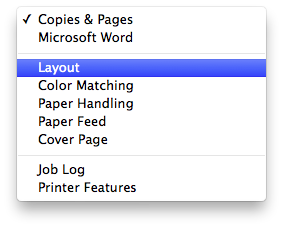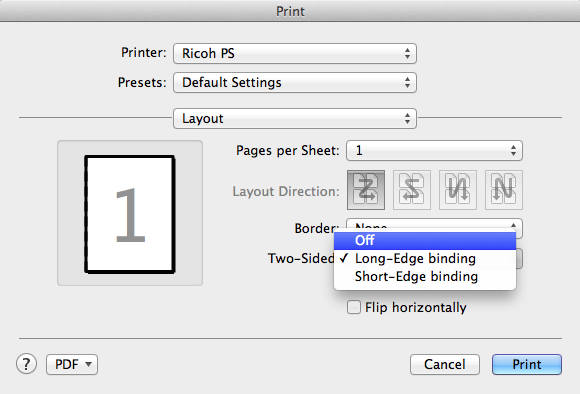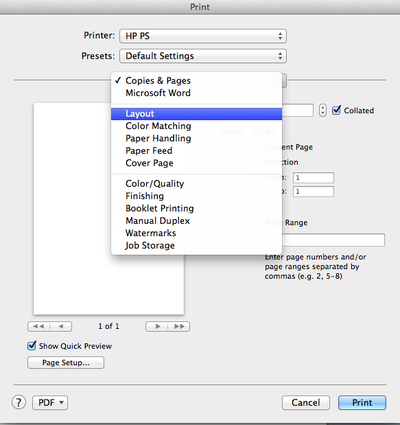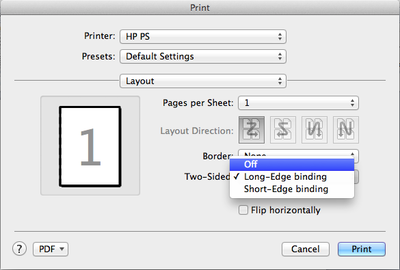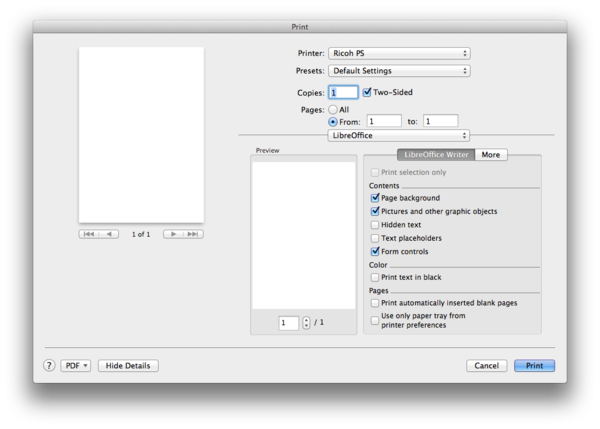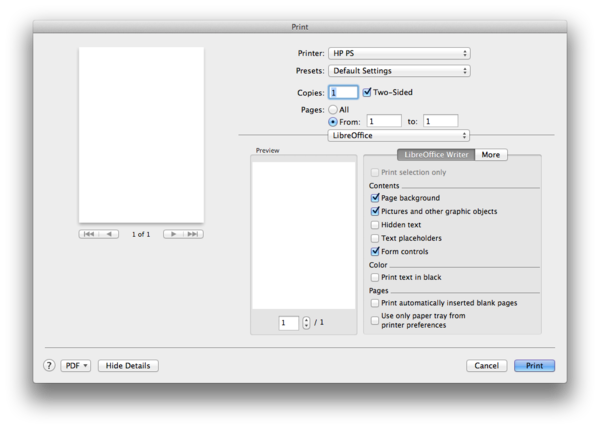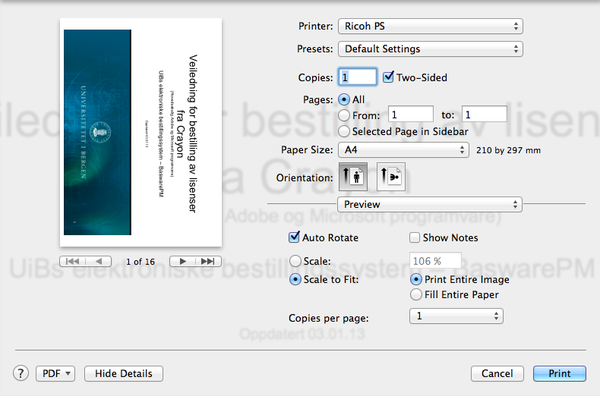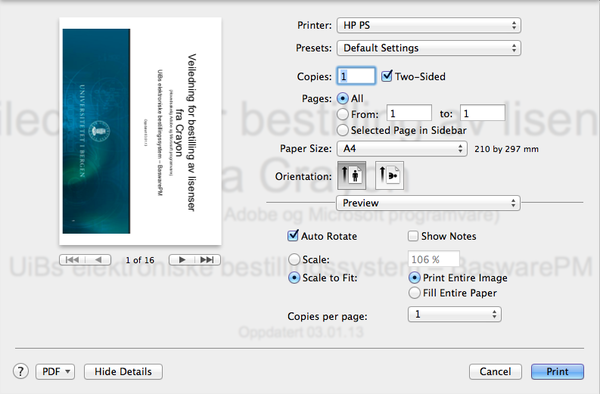Mac OS X: PullPrint - Ensidig utskrift: Forskjell mellom sideversjoner
mIngen redigeringsforklaring |
mIngen redigeringsforklaring |
||
| Linje 1: | Linje 1: | ||
[[EN:Mac OS X: PullPrint - Single sided printing]] | [[EN:Mac OS X: PullPrint - Single sided printing]] | ||
Tosidig utskrift er standard valg for Mac (og Windows). Her er noen eksempler på hvordan en velger ensidig utskrift for Ricoh- og HPskrivere. Veiledningen tar for seg enidig utskrift i MS Word, LibreOffice Writer og Adobe Reader (PDF). | Tosidig utskrift er standard valg for Mac (og Windows). Her er noen eksempler på hvordan en velger ensidig utskrift for Ricoh- og HPskrivere. Veiledningen tar for seg enidig utskrift i MS Word, LibreOffice Writer og Adobe Reader (PDF). | ||
Sideversjonen fra 21. aug. 2014 kl. 07:21
Tosidig utskrift er standard valg for Mac (og Windows). Her er noen eksempler på hvordan en velger ensidig utskrift for Ricoh- og HPskrivere. Veiledningen tar for seg enidig utskrift i MS Word, LibreOffice Writer og Adobe Reader (PDF).
For å få frem Printer menyen trykker en i alle tilfeller "cmd" + "p"
Word
Ricoh skriver (Ricoh PS)
Der hvor det står "Copies & Pages" velger en "Layout" i stedet for.
I feltet "Two-Sided" velger en "Off"
HP skriver (HP PS)
Der hvor det står "Copies & Pages" velger en "Layout" i stedet for.
I Feltet "Two-Sided" velger en "Off"
LibreOffice Writer
Ricoh skriver (Ricoh PS)
Kryss vekk "Two Sided"
HP skriver (HP PS)
Kryss vekk "Two Sided"
Adobe reader
Ricoh skriver (Ricoh PS)
Kryss vekk "Two Sided"
HP skriver (HP PS)
Kryss vekk "Two Sided"